远程桌面连接失败通常不是复杂问题,主要是网络不通、防火墙阻挡或目标电脑设置未到位;首先确认网络通畅,通过ping目标ip检查连通性,若ping不通需排查网络配置或路由问题;其次检查目标电脑是否开启远程桌面功能,右键“此电脑”→“属性”→“远程设置”,勾选“允许远程连接到此计算机”;然后确认“remote desktop services”服务已运行,可通过win+r输入services.msc查看并启动该服务,同时设置启动类型为“自动”;接着检查windows防火墙设置,win+r输入firewall.cpl,进入“允许应用或功能通过windows defender防火墙”,确保“远程桌面”在私有和公用网络的勾选均被启用,或在高级设置中确认tcp 3389端口的入站规则已启用;若使用第三方防火墙,需额外配置放行规则或临时关闭测试;最后验证用户权限与凭据,确保登录账户属于管理员组或已加入“remote desktop users”组,正确输入用户名(注意域环境需用域名\用户名格式)和密码,避免大小写或空格错误,并考虑暂时关闭“仅允许运行网络级别身份验证”的选项以排除兼容性问题;通过以上步骤逐一排查,可有效解决绝大多数远程桌面连接失败问题。

电脑远程桌面连接失败,多数时候不是什么复杂的大问题,无非就是网络不通、防火墙挡道、或者目标电脑的远程桌面设置没到位。你得从最基础的网络连通性开始查,然后一步步深入到系统配置。

要解决远程桌面连接失败,其实就是一场侦探游戏,得按部就班地排除嫌疑。
首先,最直接的,确认网络是否通畅。你得保证你的电脑和目标电脑之间是能“说话”的。简单点,在你的电脑上
ping

接着,如果网络通了,那就要看目标电脑的远程桌面服务有没有启动。这玩意儿要是没跑起来,你再怎么连也是白搭。在目标电脑上,打开“服务”(可以Win+R然后输入
services.msc
然后,防火墙绝对是个大头。Windows自带的防火墙默认是会拦截远程桌面连接的,你得手动放行。进入“Windows Defender 防火墙”设置,点击“允许应用或功能通过Windows Defender 防火墙”,找到“远程桌面”,把私有和公用网络的勾都打上。如果你装了第三方安全软件,那它们的防火墙也得去设置一下,或者干脆临时关掉测试一下。
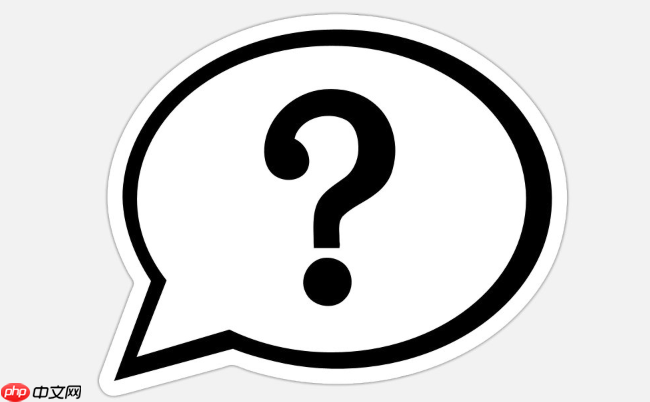
再来,目标电脑的远程桌面功能必须是开启的。右键“此电脑”->“属性”->“远程设置”,确保“允许远程连接到此计算机”被勾选了。下面那个“仅允许运行网络级别身份验证的远程桌面连接的计算机连接”的选项,如果遇到连接问题,可以暂时取消勾选试试,虽然安全性会降低一点点,但能帮你快速定位问题。
最后,用户权限和凭据。连接的用户必须是目标电脑的管理员账户,或者被添加到“Remote Desktop Users”组里。还有,别笑,但很多人就是输错了用户名或密码。如果目标电脑是域环境,记得用
域名\用户名
这问题问得好,因为它常常是困扰我们的第一道坎。依我经验,大概率是设置问题,特别是防火墙和远程桌面功能本身没开。但网络问题也绝不能忽视。
当你尝试连接,如果提示“远程计算机不可用”或者“无法连接到远程计算机”,这通常是网络层面的问题。这意味着你的电脑根本就没找到目标电脑,或者数据包在路上就被拦下了。这可能是IP地址输错了,目标电脑没联网,或者更常见的,路由器没有正确地将外部请求转发到内部的电脑(如果你是从外网连接的话,也就是端口映射没做)。有时候,一些公司内部的网络策略,比如隔离子网,也会导致这种情况。你得先确保你能“ping”通目标IP,如果ping不通,那无论你远程桌面设置得多完美,都白搭。
但如果连接过程看起来是开始了,然后弹出了一个输入凭据的窗口,或者直接提示“由于以下原因之一,远程桌面连接无法完成”然后是“远程桌面服务当前正忙”或者“您的凭据不起作用”,那这就是典型的设置问题了。这说明网络是通的,你的连接请求已经到达了目标电脑,但目标电脑因为自身设置(比如远程桌面服务没开、防火墙没放行、用户权限不对、或者网络级别身份验证要求)而拒绝了你。所以,排查的时候,先看网络,网络通了再看目标电脑的各种设置。
要动手检查这些,其实不难,但得细心。
检查远程桌面服务:
Win + R
services.msc
检查防火墙规则:
Win + R
control firewall.cpl
“您的凭据不起作用”这个错误,听起来很直接,但它背后可能藏着好几个原因,远不止是用户名密码输错了那么简单。
最常见也最容易被忽视的,确实是用户名或密码输入错误。特别是当目标电脑是域环境时,你可能需要输入
域名\用户名
用户名
电脑名\用户名
用户名
其次,用户账户没有被授权进行远程连接。即使你的用户名密码都对,如果该账户没有被添加到目标电脑的“Remote Desktop Users”组里,或者不是管理员账户,那么系统也会拒绝你的连接。你需要在目标电脑上,通过“计算机管理”->“本地用户和组”->“组”->“Remote Desktop Users”,把需要远程连接的用户添加到这个组里。
还有一种情况,网络级别身份验证(NLA)的问题。如果目标电脑开启了“仅允许运行网络级别身份验证的远程桌面连接的计算机连接”这个选项,而你的客户端不支持NLA(比如一些旧版本的Windows XP,或者某些非Windows客户端),或者你的凭据在NLA验证阶段就没通过(这通常发生在连接到域控制器或域成员机时,要求你必须是域用户),那么你就会看到这个错误。NLA的本质是先进行身份验证,再建立完整的RDP会话,这比直接建立会话再验证更安全,但也可能导致兼容性问题。
最后,虽然不常见,但账户被锁定、密码过期或者账户被禁用也可能导致凭据无效。如果一个账户尝试登录失败次数过多,系统可能会暂时锁定该账户,阻止任何进一步的登录尝试。这些情况在服务器环境中更为常见,但家用电脑偶尔也会遇到。排查时,可以尝试用其他管理员账户登录目标电脑,检查该用户的状态。
以上就是如何解决电脑远程桌面连接失败?的详细内容,更多请关注php中文网其它相关文章!

每个人都需要一台速度更快、更稳定的 PC。随着时间的推移,垃圾文件、旧注册表数据和不必要的后台进程会占用资源并降低性能。幸运的是,许多工具可以让 Windows 保持平稳运行。




Copyright 2014-2025 https://www.php.cn/ All Rights Reserved | php.cn | 湘ICP备2023035733号